De Privacy Policy is één van de meest ondergewaardeerde en genegeerde pagina’s op een website. Aangezien iedere bezoeker in principe akkoord moet gaan hiermee is het toch een hele belangrijke pagina om goed op te zetten. Naast dat het verplicht is voor de AVG, is het ook een SEO ranking factor. Je Privacy Policy moet daarom altijd goed op orde en in heldere taal geschreven zijn. Daarom geven we in dit artikel tips, adviezen en tools over wat erin moet staan en hoe je een Privacy Policy pagina in WordPress kunt configureren.
In onze artikelen en op onze pagina's staan affiliate links. Wanneer je via één van deze links een aankoop doet, ontvangen wij een (meestal kleine) commissie van de verkoper. Wij geven altijd onze eerlijke mening over producten. Klik hier voor meer informatie.
Inhoud
Wat is een Privacy Policy?
Een Privacy Policy vertelt je bezoekers wat je precies doet of van plan bent met de data die je over hun verzamelt en hoe je die verwerkt. Op 25 mei 2018 is er Europese wetgeving (General Data Protection Regulation) van kracht geworden die in detail bepaalt hoe de data bescherming geregeld moet zijn. Op zijn Nederlands heet dit de Algemene Verordening Gegevensbeschemring (AVG). We hebben destijds al een artikel over de AVG geschreven waarin je uitgebreide informatie kunt vinden.
Divi theme & Divi Builder
Bij Elegant Themes ontvang je meer dan
85 premium WordPress themes (waaronder Divi!) voor maar 89 dollar!
Bekijk de themes »»
Lees meer over Divi.
Hoe configureer je een Privacy pagina in WordPress?
Gelukkig zijn de mensen bij WordPress zich ook bewust van het belang van een Privacy pagina. Daarom heeft WordPress de mogelijkheden voor deze pagina standaard ingebouwd. Onder het linker menu vind je onder Settings of Instellingen de optie Privacy staan.
Heb je nog geen pagina ingesteld, dan krijg je bovenin een waarschuwing dat je er beter eentje aan kunt maken. Je kunt een bestaande pagina selecteren als je er eerder al eentje hebt aangemaakt. Als dit nog niet het geval is, dan kun je met een klik op de knop Create of Aanmaken een nieuwe pagina aanmaken.
WordPress genereert nu een standaard Privacy pagina aan. Heb je een Nederlandse WordPress installatie, dan zullen de teksten in het Nederlands verschijnen. Bovenaan de pagina vind je een mededeling met mogelijkheid tot online hulp. Vóór iedere tekst alinea in de pagina staat vet gedrukt Suggested text of Voorgestelde tekst. Deze dien je eerst te verwijderen voordat je de pagina publiceert. Je kunt dan gelijk checken of de tekst die erin staat overeenkomt met jouw situatie. Denk eraan dat dit een generieke standaard tekst is die voor heel veel situaties toereikend is, maar hij moet ook kloppend zijn voor jouw situatie. Mocht dit niet het geval zijn, pas de tekst dan aan en laat hem indien nodig controleren door een jurist. Heb je helemaal geen idee, win dan advies in van een jurist op dit gebied.
Als je klaar bent, klik dan op Publish of Publiceren. Er wordt nu een pagina opgeslagen en gepubliceerd met de URL /Privacy-policy of (indien in het Nederlands) /Privacybeleid.
Wat moet er allemaal op je Privacy pagina staan?
In het kort moet er de volgende informatie te vinden zijn:
- Hoe informatie verzameld wordt
- Wat je doet met de verzamelde informatie
- Welke cookies, pixels of andere trackers er worden gebruikt op je site en waarvoor?
- Gebruik van advertentie netwerken en methoden / doelen van data verzameling
- Hoe je gebruikers kunnen aan-/ en afmelden voor data verzameling en opslag
- Hoe je gebruikers hun data kunnen opvragen en (laten) verwijderen
- Contact informatie voor website beheerders
De bedoeling van de wetgever is met name om de gebruiker van je website te informeren en de regie over zijn eigen gegevens te geven. In de praktijk is het meer een juridische basis voor jou als website eigenaar om op terug te vallen bij problemen. De meeste gebruikers gaan er toch mee akkoord zonder het ooit te lezen.
Veel in het Privacy beleid gaat over het gebruik van cookies. Cookies zijn kleine bestandjes die door websites op je computer worden bewaard waarin persoonlijke settings worden bewaard over je website bezoek. Als je bijvoorbeeld inlogt op een website en je klikt op die checkbox ‘Login gegevens bewaren’ zodat je volgende keer niet weer hoeft in te loggen, dan wordt dit opgeslagen in een cookie. Volgens de EU Cookie Law en de EU ePrivacy Regulation hebben websites de verplichting om gebruikers te informeren over het cookiegebruik en een mogelijkheid bieden om de cookies uit te zetten.
Wat je doet met de verzamelde informatie
Je kunt gebruikersdata inzetten om informatie te personaliseren door bijvoorbeeld content af te stemmen op het gebruik. Maar iets minder populair is het onder gebruikers om data door te verkopen of te delen met derden. Des te populairder is dit onder bedrijven, want er worden vele miljarden mee verdiend.
Het Privacy beleid is bedoeld om dit duidelijk te maken aan de gebruiker, zodat deze kan besluiten om hier niet in mee te gaan (opt-out) of achteraf alle data te laten verwijderen. Dat laatste heet ‘Het recht om vergeten te worden’. Websites zijn hier wettelijk toe verplicht als gebruikers hierom verzoeken.
Het maken van een Privacy beleid op maat
Dit is een goed idee als je een flink bedrijf hebt waarin je te maken hebt met gevoelige persoonlijke gegevens. Het is niet altijd mogelijk of wenselijk om juridische hulp in te schakelen. Vandaar dat er ook services zijn die vaak op basis van een abonnement je Privacy beleid voor je kunnen genereren en onderhouden. Je vult meestal een vragenformulier in met detailvragen over je business en je krijgt een tekst terug die je in je pagina kunt plakken. Via Google zijn er diverse services te vinden hiervoor.
Hoe je je eigen Privacy beleid kunt toevoegen in WordPress
Heb je zelf een tekst gemaakt, dan maak je op de gebruikelijke manier een pagina aan in WordPress. Ga naar Pagina’s -> Nieuwe pagina of Pages -> Add new voor de Engelse versie, zoals in deze screenprint:
Geef de pagina de titel Privacy beleid of Privacy policy en plak de gemaakte tekst in de pagina. Gebruik je een Classic editor, dan zou het er ongeveer zo uit kunnen komen te zien:
Na op de Publiceren knop te hebben gedrukt, moet de pagina nog ergens toegankelijk worden gemaakt voor je bezoekers.
Suggesties voor waar je een link naar je Privacy beleid pagina kunt plaatsen zijn bijvoorbeeld:
- Op je Over ons pagina
- In je hoofdmenu en je footer menu (voor zover aanwezig)
- Je kunt ook nog bijvoorbeeld in je algemene voorwaarden verwijzen naar je Privacy beleid
In onderstaand voorbeeld zie je hoe je een submenu item toevoegt aan het hoofdmenu:
Vergeet niet je aangepaste menu op te slaan!
Zo kan het er dan uit komen te zien (bij een footer menu):
Uiteraard kun je dit aanpassen aan wat passend is binnen de structuur van jouw website.
Het moet echter wel makkelijk te vinden zijn en niet ergens verstopt zitten!

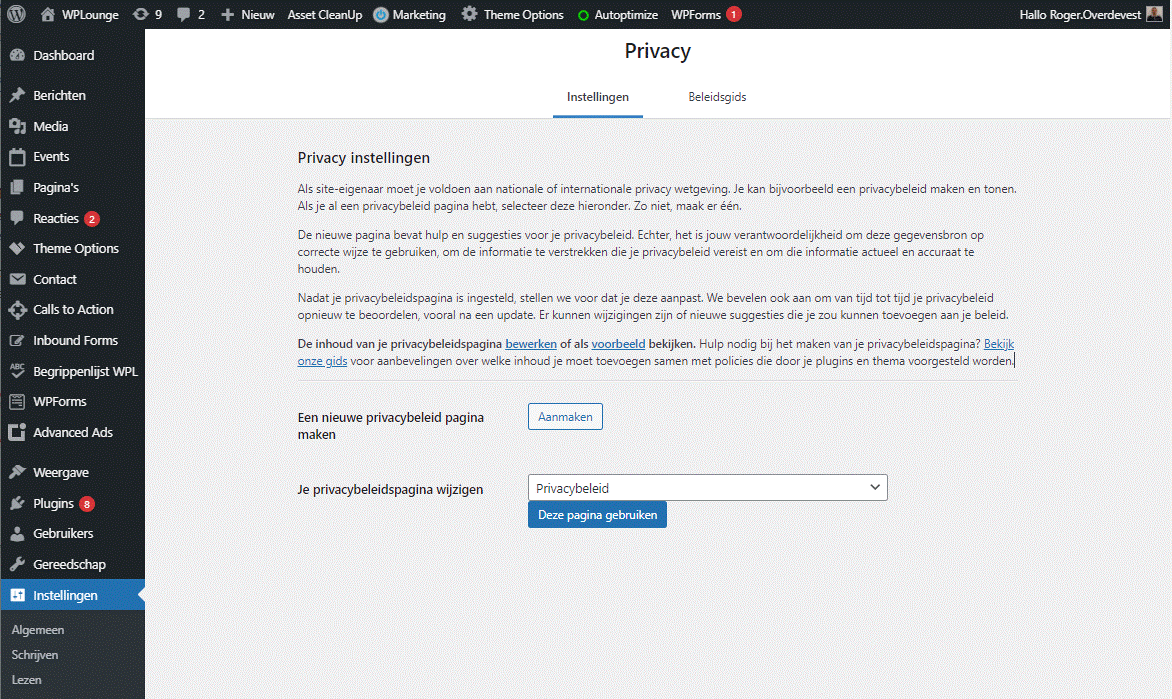
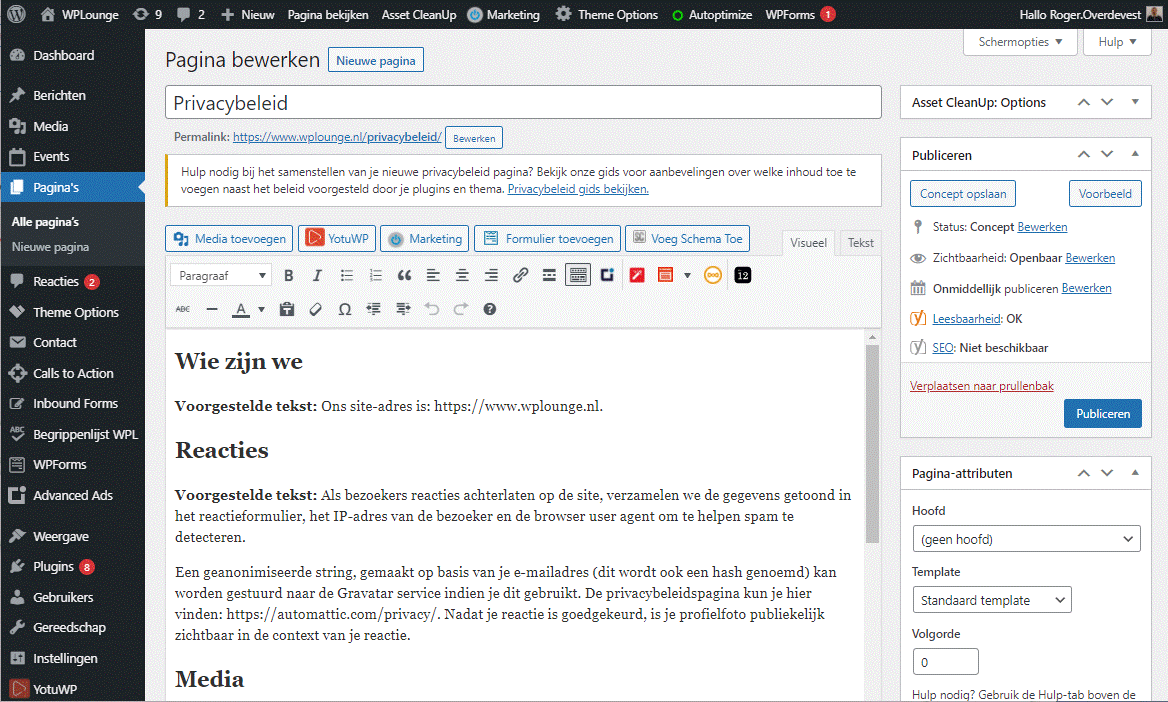
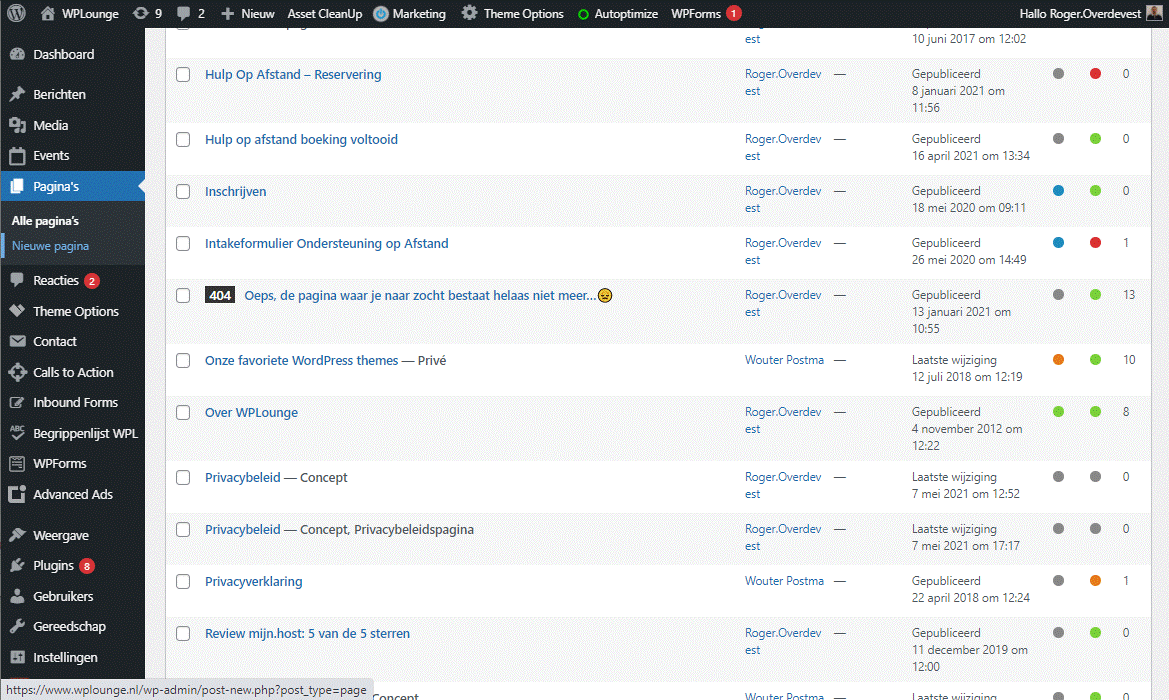









Reageer